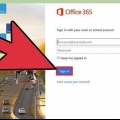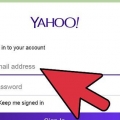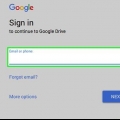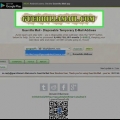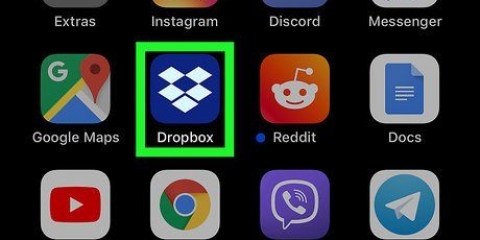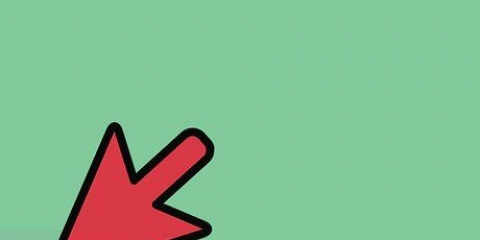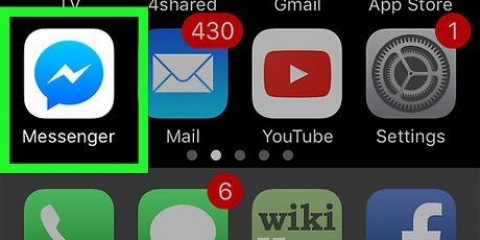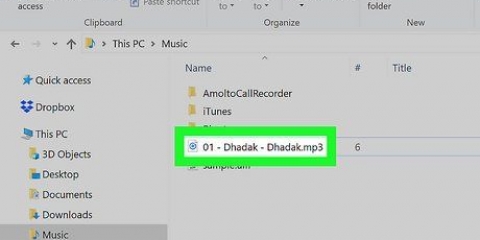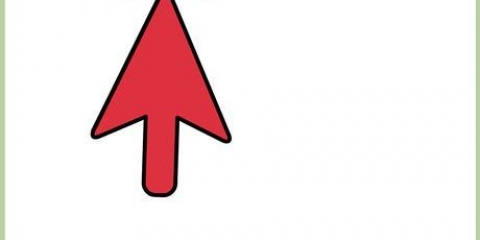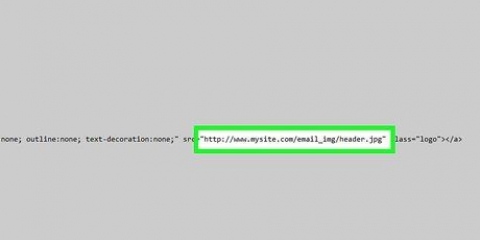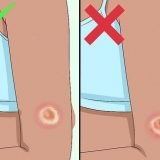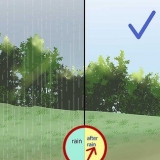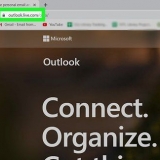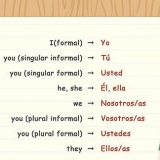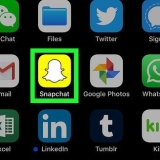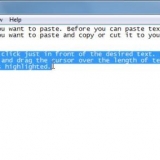9. Accédez au symbole « + » en bas de la fenêtre de composition et cliquez sur « Insérer » une fois la vidéo entièrement téléchargée sur Google Drive. Attache la vidéo à l`e-mail sous la forme d`un lien sur lequel les utilisateurs peuvent cliquer pour afficher et télécharger le fichier sur leurs ordinateurs. 

























Envoyer des fichiers vidéo volumineux par e-mail
Teneur
La plupart des clients de messagerie ont une limite de taille des pièces jointes que vous pouvez envoyer par e-mail, ce qui rend parfois impossible l`envoi de fichiers vidéo volumineux et de supports similaires. Mais les clients de messagerie populaires comme Gmail et Yahoo ont récemment apporté des modifications à leurs services, permettant aux utilisateurs d`envoyer des fichiers volumineux qui dépassent la limite par défaut. Suivez les étapes de cet article pour savoir comment envoyer des fichiers vidéo volumineux à vos amis, votre famille et d`autres personnes.
Pas
Méthode 1 sur 3: Utilisation de Google Drive dans Gmail

1. Connectez-vous à votre compte Gmail surhttps://mail.Google.com/.

2. Cliquez sur « Composer » pour ouvrir et commencer un nouveau message électronique.

3. Accédez au symbole « + » en bas de la fenêtre de composition. Une série de boutons avec des options supplémentaires pour l`envoi d`e-mails s`affichera.

4. Cliquez sur l`image de Google Drive. L`icône Google Drive se trouve généralement sur le côté droit du trombone, intitulé « Insérer des fichiers à l`aide de Drive."

5. Cliquez sur "Sélectionner les fichiers de votre ordinateur."

6. Sélectionnez le gros fichier vidéo que vous souhaitez joindre à l`e-mail. Google Drive vous permet de joindre n`importe quel fichier jusqu`à 10 Go.

sept. Cliquez sur « Télécharger." Le fichier que vous avez sélectionné sera téléchargé sur Google Drive.

8. Attendez que le fichier vidéo soit entièrement téléchargé sur Google Drive. Ce processus peut prendre de quelques minutes à quelques heures, selon la taille du fichier et la vitesse de votre connexion Internet.

dix. Cliquez sur « Envoyer » après avoir terminé d`écrire votre e-mail. Le gros fichier vidéo sera ensuite envoyé aux destinataires que vous aurez choisis .
Méthode 2 sur 3: Utilisation de SkyDrive dans Windows Mail

1. Connectez-vous à SkyDrive avec votre nom d`utilisateur et votre mot de passe Microsoft via SkyDrive.com.

2. Accédez au dossier de SkyDrive où vous souhaitez télécharger le gros fichier vidéo. Vous devrez télécharger le fichier vidéo sur SkyDrive avant de pouvoir l`envoyer en pièce jointe d`un e-mail.

3. Appuyez ou cliquez sur le bouton « Télécharger ».

4. Accédez au fichier vidéo que vous souhaitez télécharger sur SkyDrive et appuyez dessus. Vous pouvez télécharger une vidéo jusqu`à 2 Go.

5. Appuyez ou cliquez sur « Ouvrir." Le fichier vidéo sélectionné commencera à être téléchargé sur SkyDrive.

6. Attendez la fin du téléchargement du fichier vidéo sur SkyDrive. La procédure de téléchargement peut prendre de quelques minutes à quelques heures, selon la taille du fichier et la vitesse de la connexion Internet.

sept. Cliquez sur le fichier vidéo après l`avoir téléchargé sur SkyDrive.

8. Cliquez sur « Partage."

9. Choisissez votre méthode de partage préférée dans la liste des options affichées. Vous avez la possibilité de partager la vidéo par e-mail, sur les réseaux sociaux ou via un lien que vous pouvez copier et coller dans votre e-mail ou dans un navigateur.

dix. Remplissez les détails requis pour la méthode de partage que vous avez sélectionnée. Par exemple, si vous choisissez de partager le fichier vidéo par e-mail, saisissez l`adresse e-mail du destinataire. Votre fichier vidéo sera ensuite envoyé à l`adresse e-mail indiquée.
Méthode 3 sur 3: Utilisation de Dropbox dans Yahoo Mail

1. Accédez à Dropbox surhttps://www.boîte de dépôt.fr/connexion et cliquez sur « créer un compte. "
- Si vous avez déjà un compte Dropbox, ignorez l`étape 5.

2. Entrez votre nom, votre adresse e-mail et votre mot de passe pour votre compte Dropbox.

3. Suivez les instructions à l`écran pour télécharger l`application Dropbox. Dropbox est une application de stockage en nuage qui vous permet de stocker et de partager des fichiers volumineux.

4. Attendez que Dropbox termine l`installation sur votre ordinateur. Après l`installation, l`application aura créé un dossier sur votre ordinateur appelé « Dropbox », que vous pouvez afficher via l`Explorateur Windows ou le Finder sur le Mac.

5. Accédez au gros fichier vidéo sur votre ordinateur que vous souhaitez envoyer par e-mail.

6. Faites glisser le fichier vidéo dans le dossier Dropbox sur votre ordinateur. Vous pouvez envoyer des fichiers vidéo en pièces jointes jusqu`à 150 Mo en utilisant Dropbox dans Yahoo Mail.

sept. Accédez à Yahoo Mail àhttp://us.poster.yahoo.com/ et connectez-vous à votre compte de messagerie.

8. Cliquez sur « Composer » pour commencer un nouvel e-mail.

9. Cliquez sur la flèche à côté de l`icône des options de pièce jointe. Celui-ci ressemble à un trombone.

dix. Sélectionnez "Partager à partir de Dropbox" parmi les options possibles.

11. Cliquez sur "OK" lorsque vous êtes invité à lier votre compte Dropbox à votre Yahoo Mail.

12. Connectez-vous à Dropbox à l`aide de votre adresse e-mail et de votre mot de passe.

13. Cliquez sur « Lier un compte » pour lier Dropbox à Yahoo Mail. Yahoo Mail répertoriera ensuite tous les fichiers que vous avez récemment téléchargés sur Dropbox.

14. Sélectionnez le fichier vidéo que vous souhaitez joindre à votre message Yahoo Mail et cliquez sur « Choisir."

15. Cliquez sur « Envoyer » après avoir composé le message. Le gros fichier vidéo que vous avez épinglé via Dropbox sera ensuite envoyé au destinataire.
Des astuces
Si vous utilisez un client de messagerie autre que ceux répertoriés ci-dessus, essayez d`utiliser un autre service gratuit pour envoyer des fichiers volumineux par courrier électronique, tels que YouSendIt, SugarSync et WeTransfer. Dans la plupart des cas, vous pouvez utiliser ces applications en tant que modules complémentaires ou extensions dans les navigateurs Internet que vous utilisez le plus fréquemment.
Mises en garde
- Si vous utilisez SkyDrive pour envoyer des fichiers vidéo volumineux via Windows Mail, Microsoft peut imposer une limite au nombre de fichiers que vous pouvez télécharger sur SkyDrive chaque mois. Si vous dépassez cette limite, envisagez d`utiliser Gmail ou un autre service de messagerie gratuit pour télécharger et envoyer des fichiers vidéo volumineux par e-mail.
Articles sur le sujet "Envoyer des fichiers vidéo volumineux par e-mail"
Оцените, пожалуйста статью
Populaire